二、Jekyll环境配置
$ gem install jekyll bundler
$ jekyll new blog
$ cd blog
$ bundle install
$ bundle exec jekyll serve
三、使用Github Pages服务
- 创建仓库,Repository name填写username.github.io,username是你的github用户名,其它的默认。
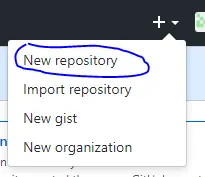
- 进入username.github.io仓库,点击Settings进入选择一个模板主题。

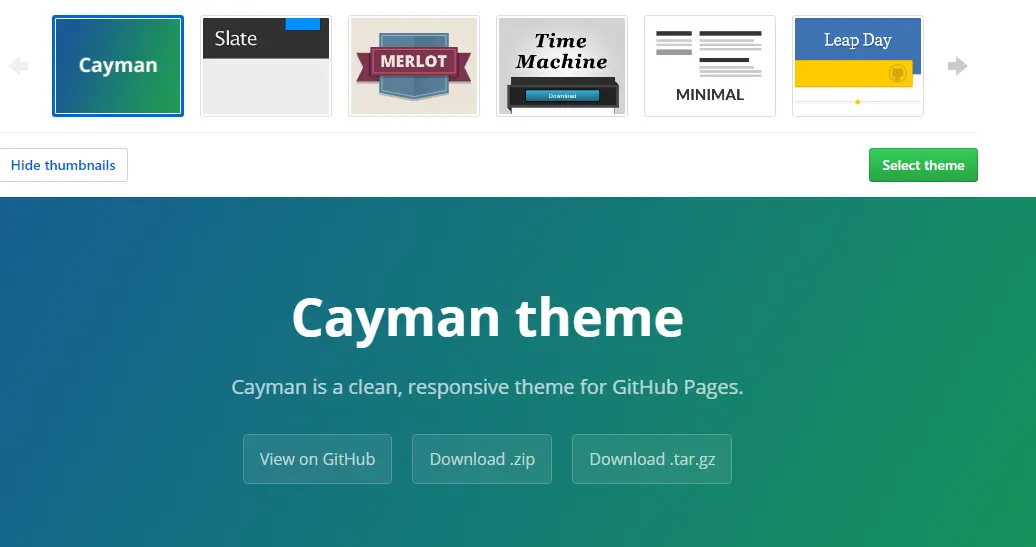
- 在浏览器中输入https://username.github.io/ ,可以看到如下图。
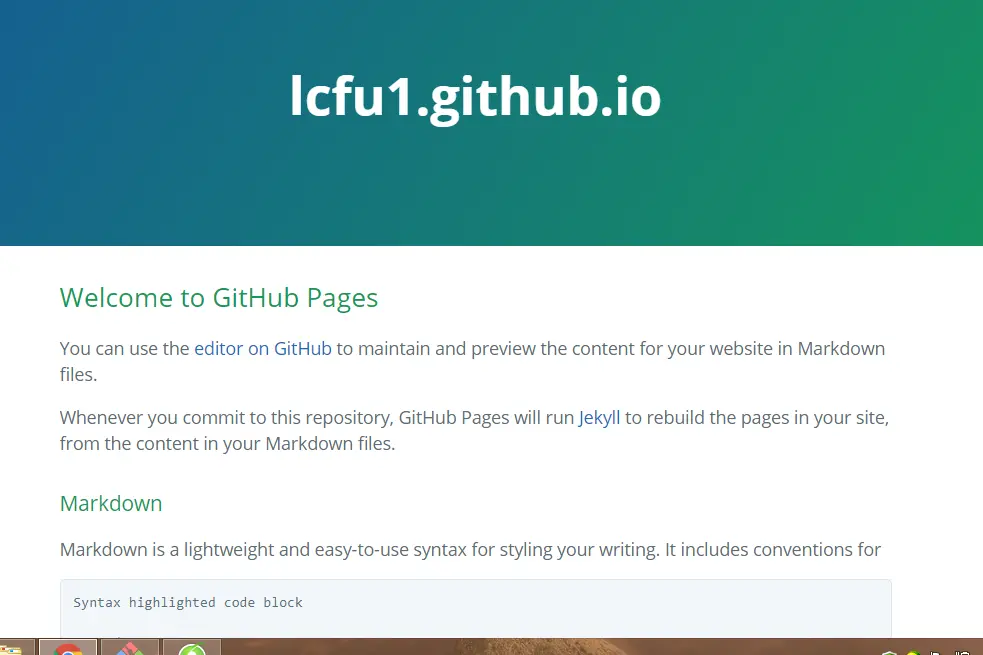
四、部署我们电脑上的blog
- 在前面那个空文件夹中再次右键选择打开Git Bash Here,git clone我们github上的仓库。如git clone我的
$ git clone https://github.com/lcfu1/lcfu1.github.io.git - 打开刚刚下载的username.github.io文件夹,把我们电脑上的blog复制粘贴到这个文件夹上,相同的就选择替换,执行
$ jekyll serve,打开浏览器输入http://127.0.0.1:4000/,同样可以看到如下图:
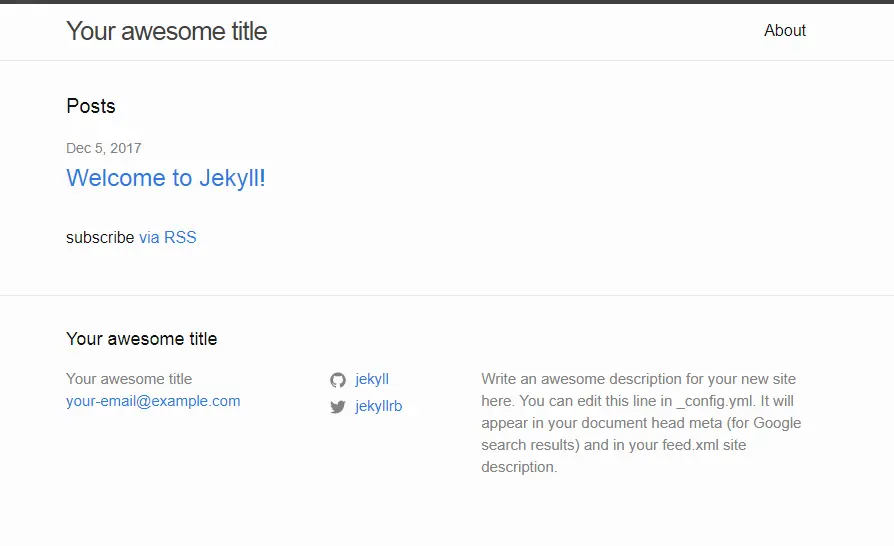
- 依次执行以下命令,如果不懂Git,可以找一下相关文章看一下,我也写了一篇关于git的,可以去找来看一下。
$ git status
$ git add .
$ git commit -m "first commit"
$ git push
五、修改我们的博客信息和写博客
- _config.yml 按自己实际情况修改。
- 我都是用Markdown写博客的,你也可以用Textile和HTML。以YEAR-MONTH-DAY-title.MARKUP格式命名并放到_posts中。
- 然后依次执行
$ git status
$ git add .
$ git commit -m "first commit"
$ git push
六、绑定域名
- 到github上打开我们的username.github.io仓库,点击Settings进入,在下图圈圈中输入你的域名并保存,但是前提需要你的域名已经解析并添加了你的博客github域名。
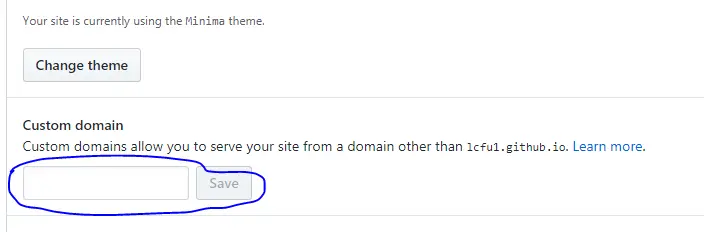
- 购买域名,然后到控制台按下图做类似修改进行域名解析。

七、修改主题
- 主题
- 选择一个你喜欢的主题,这里我选的一个Jasper2主题,git clone 到一个空文件夹下,依次执行以下命令,
$ git clone https://github.com/myJekyll/jasper2.git
$ cd jasper2
$ gem install jekyll bundler
$ bundle install
$ bundle exec jekyll serve
- 执行完$ bundle exec jekyll serve,打开浏览器输入http://127.0.0.1:4000/,可以看到如下图:
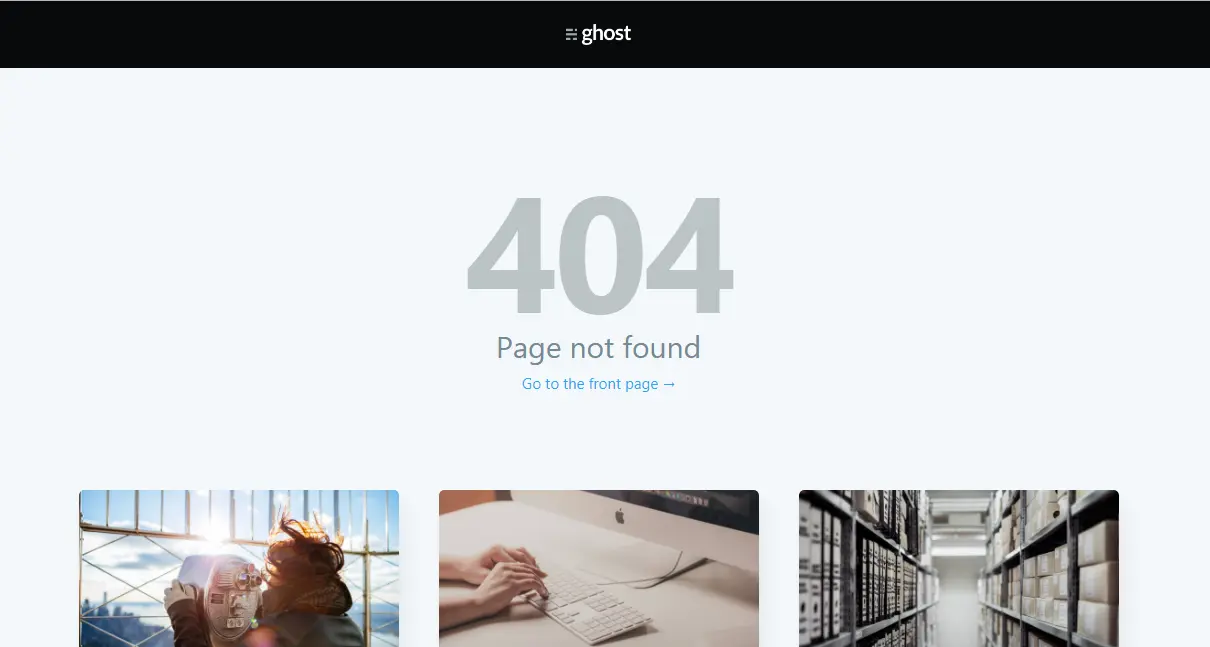
- 可以把Jasper2文件夹下的文件复制到你的blog文件夹下,相同的就选择替换,右键选择打开Git Bash Here,
$ bundle exec jekyll serve,然后再打开浏览器输入http://127.0.0.1:4000/,可以看到主题变为Jasper2主题了。$ bundle exec jekyll serve后可能会提示一些error,这就需要你后面的修改了。 - 修改和写博客后可以再次推送到github上。
$ git status
$ git add .
$ git commit -m "first commit"
$ git push

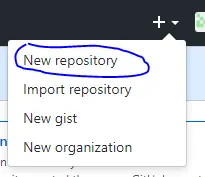

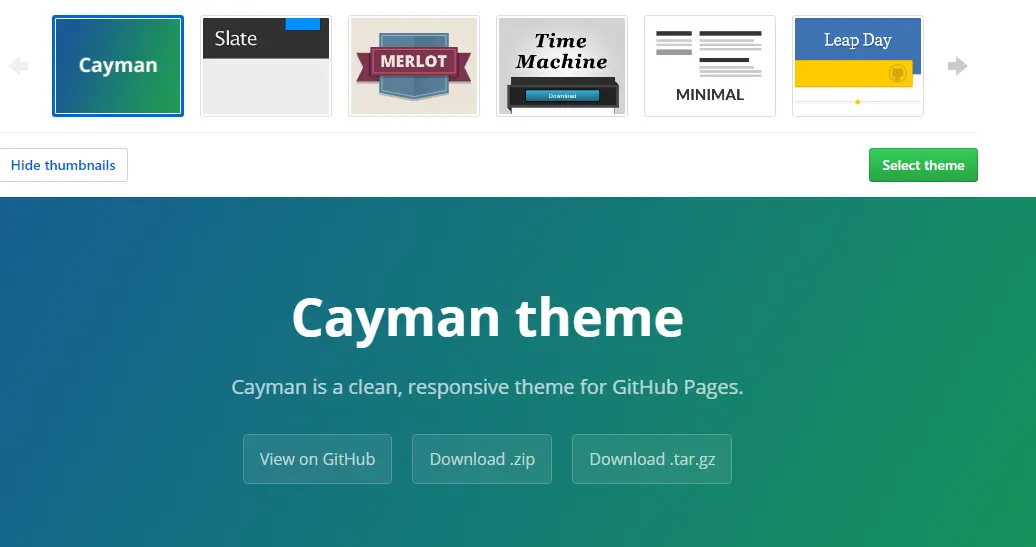
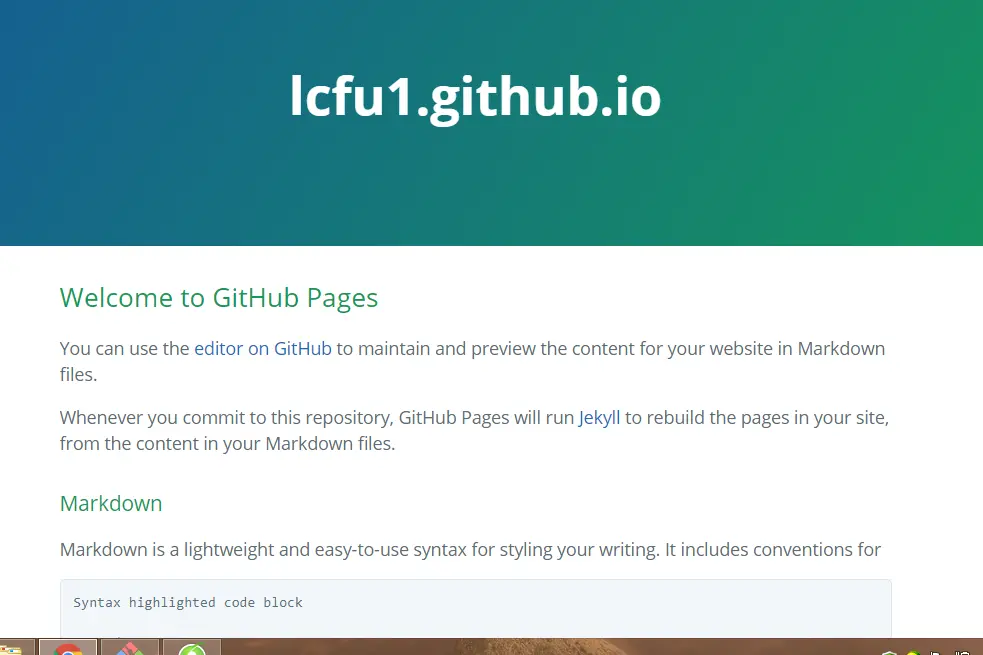
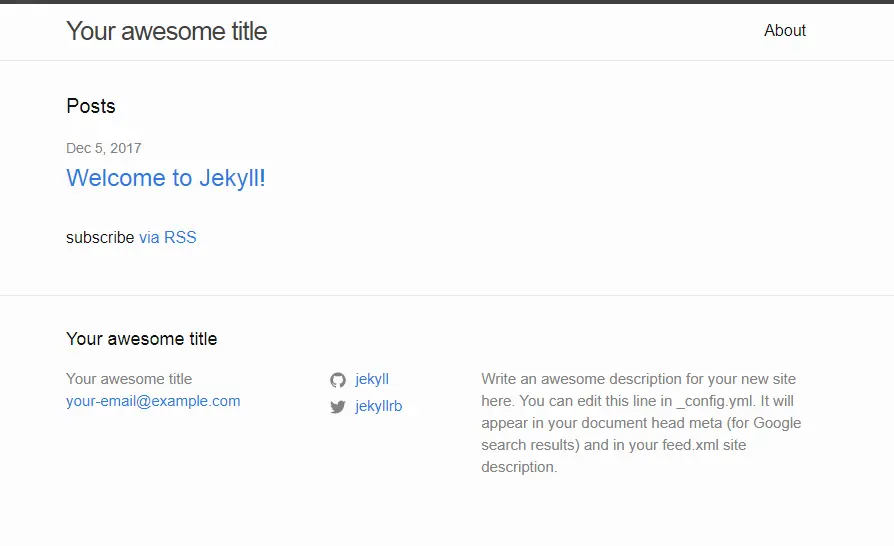

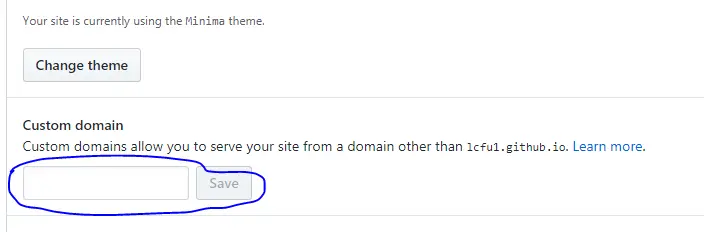

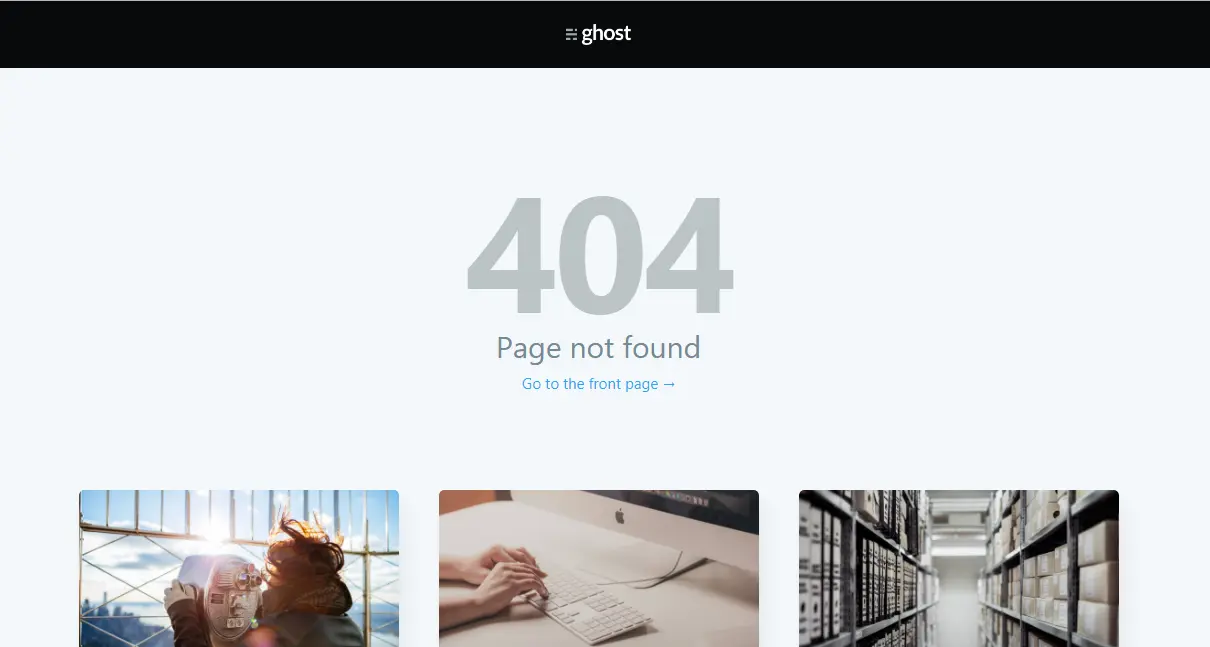







 本文详细介绍如何通过Jekyll和GitHub Pages搭建个人博客,包括安装配置过程、使用GitHub Pages服务、部署博客到GitHub、修改博客信息和撰写文章、绑定自定义域名及更换主题等步骤。
本文详细介绍如何通过Jekyll和GitHub Pages搭建个人博客,包括安装配置过程、使用GitHub Pages服务、部署博客到GitHub、修改博客信息和撰写文章、绑定自定义域名及更换主题等步骤。
















 2956
2956

 被折叠的 条评论
为什么被折叠?
被折叠的 条评论
为什么被折叠?








